在使用PDF文件时,我们常会遇到各种问题,比如文件打不开、内容显示异常或者打印出错等。这些问题不仅影响使用体验,还可能导致工作效率降低。以下将盘点几类常见的PDF文件错误及其对应的解决方法,希望能为您提供实用的参考。
1.PDF文件无法打开
常见原因
- PDF文件损坏:文件在传输或存储过程中可能出现损坏,导致无法正常打开。
- 阅读器版本过低:使用的PDF阅读器版本过低,无法兼容较新的PDF文件格式。
- 文件权限受限:文件加密或权限设置限制了访问。
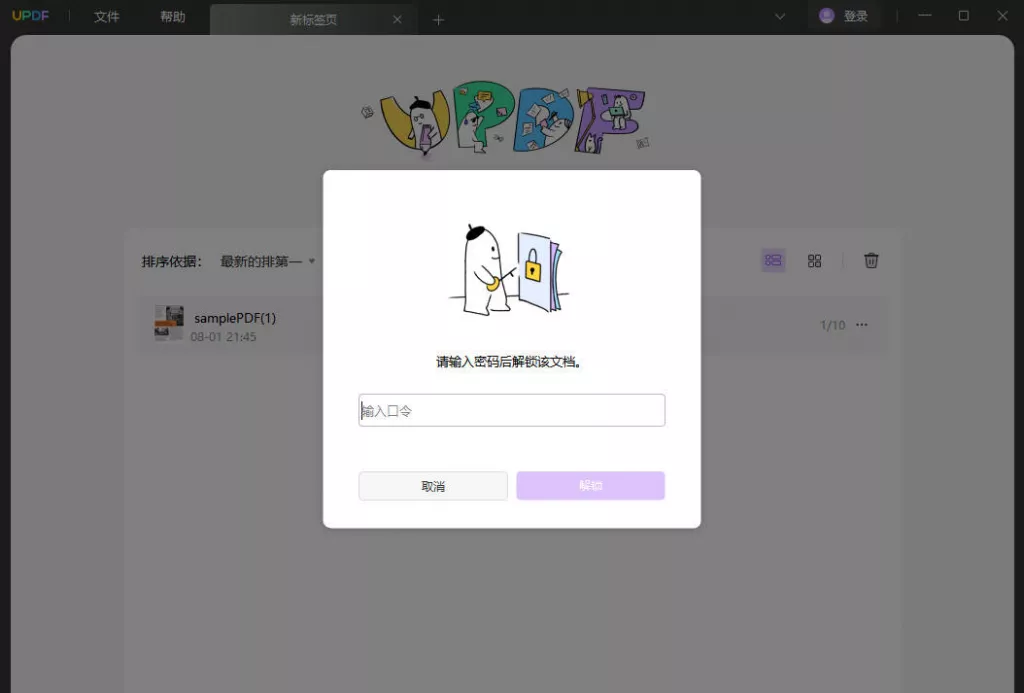
解决方法
- 尝试修复文件:使用专业PDF修复工具恢复损坏的文件。
- 更新PDF阅读器:下载并安装最新版本的PDF阅读器,如Adobe Acrobat Reader或UPDF。
- 检查文件权限:联系文件提供者获取访问权限,或尝试解密文件。
2.PDF文件显示不完整
常见原因
- 嵌入字体丢失:文件创建时未正确嵌入字体。
- 显示设备不兼容:显示器或软件的分辨率设置不支持文件中的图形内容。
- 文件加载错误:PDF文件太大,导致部分内容无法加载。
解决方法
- 重新嵌入字体:使用PDF编辑工具(如UPDF)重新嵌入缺失的字体。
- 更改显示设置:调整设备分辨率或切换到兼容模式。
- 分割PDF文件:将PDF文件分成多个较小部分,以提高加载速度。
3.PDF打印出错
常见原因
- 打印机驱动问题:打印机驱动程序未正确安装或已过时。
- 文件格式不支持打印:文件中包含特殊格式或密码保护。
- 打印设置错误:页面设置与打印机不兼容。
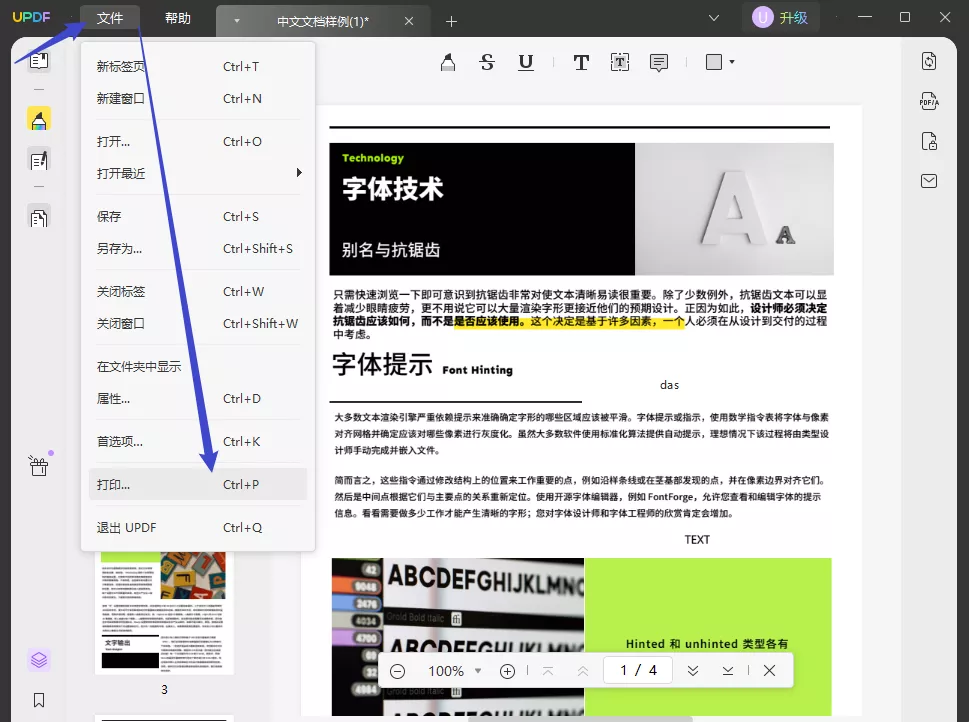
解决方法
- 更新打印机驱动:从打印机官网下载安装最新的驱动程序。
- 转换文件格式:将PDF转换为JPG或其他支持的格式后再打印。
- 调整打印设置:在打印预览中检查设置,并选择“打印为图像”选项。
4.PDF文件太大,难以分享或上传
常见原因
- 文件内容复杂:文件中包含大量高分辨率图片或嵌入式媒体。
- 无压缩处理:文件保存时未进行压缩优化。
解决方法
- 压缩PDF文件:使用UPDF等PDF压缩工具调整文件质量和压缩文件大小。
- 删除不必要的内容:清理PDF中的多余页面或无用图片。
- 分割PDF文件:将大文件分割成多个小文件后再分享。
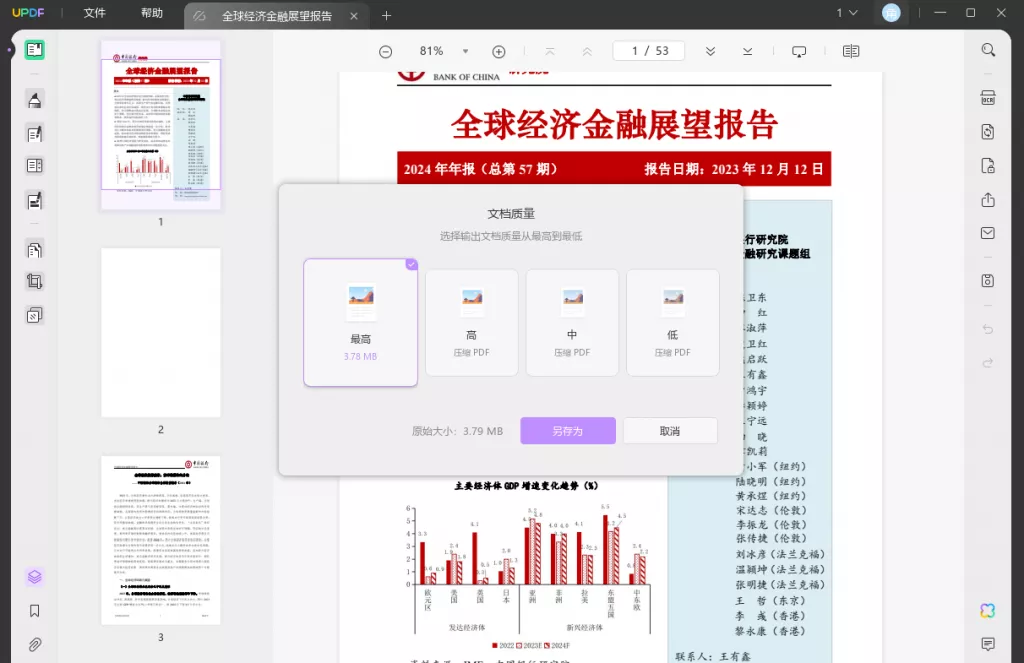
5.PDF文件内容无法编辑
常见原因
- 文件被加密或保护:设置了编辑权限限制。
- 文件格式限制:PDF被保存为扫描版或图像模式,无法直接编辑。
- 缺少编辑工具:使用的阅读器不具备编辑功能。
解决方法
- 解除保护:使用UPDF等软件解锁编辑权限。
- OCR识别:将扫描版PDF通过OCR功能转换为可编辑的文本文档。
- 更换编辑工具:选择支持全面编辑功能的PDF工具,如UPDF。
6.PDF文件的超链接无法点击
常见原因
- 超链接损坏:文件内的超链接路径失效。
- 链接格式错误:未按照标准格式创建超链接。
- 阅读器设置问题:阅读器中禁用了超链接功能。
解决方法
- 修复链接路径:用PDF编辑工具检查并修复损坏的超链接。
- 重新创建超链接:在UPDF等工具中正确插入超链接。
- 启用链接功能:在阅读器设置中开启超链接功能。
7.PDF文件转格式失败
常见原因
- 文件复杂度过高:文件内容过于复杂,转换工具无法完整处理。
- 工具不支持特定格式:所使用的工具无法转换为目标格式。
- 转换参数设置错误:未正确调整输出格式的参数。
解决方法
- 使用专业转换工具:如UPDF,支持多种格式的文件转换。
- 简化文件内容:将复杂文件分段或优化后再进行转换。
- 调整转换参数:在工具中选择适合的格式和设置。
总结
通过上述常见问题及其解决方法的盘点,相信您在处理PDF文件时能更加得心应手。如果您经常处理PDF文件,建议使用功能全面的工具,如UPDF,不仅支持修复、编辑、压缩等功能,还提供OCR识别和批量处理功能,大大提升工作效率。立即试用UPDF,享受更流畅的PDF文件处理体验吧!
 UPDF
UPDF Windows 版
Windows 版 Mac 版
Mac 版 iOS 版
iOS 版 安卓版
安卓版 AI 网页版
AI 网页版 AI 助手
AI 助手 编辑 PDF
编辑 PDF 注释 PDF
注释 PDF 阅读 PDF
阅读 PDF  UPDF Cloud
UPDF Cloud 格式转换
格式转换 OCR 识别
OCR 识别 压缩 PDF
压缩 PDF 页面管理
页面管理 表单与签名
表单与签名 发票助手
发票助手 文档安全
文档安全 批量处理
批量处理 企业解决方案
企业解决方案 企业版价格
企业版价格 企业指南
企业指南 渠道合作
渠道合作 信创版
信创版 金融
金融 制造
制造 医疗
医疗 教育
教育 保险
保险 法律
法律 常见问题
常见问题 联系我们
联系我们 用户指南
用户指南 产品动态
产品动态 新闻中心
新闻中心 技术参数
技术参数 关于我们
关于我们 更新日志
更新日志






 周年庆特惠,立减+加赠会员时长
周年庆特惠,立减+加赠会员时长



